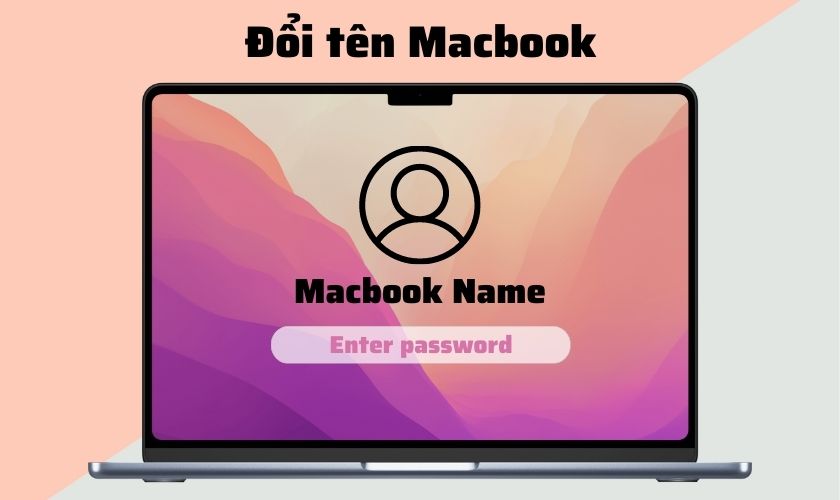Đổi tên Macbook là một cách đơn giản nhưng ít phổ biến với người dùng. Việc đổi tên sẽ giúp phân biệt danh tính của người dùng để không bị nhầm lẫn bởi các thiết bị khác. Từ đó trải nghiệm sử dụng Macbook của bạn sẽ trở nên thuận tiện hơn. Vậy làm sao để đổi tên người dùng (user) trên Macbook một cách nhanh chóng? Hãy cùng tìm hiểu trong bài viết dưới đây.
TÓM TẮT NỘI DUNG
Toggle1. Khi nào cần đổi tên trên Macbook?
Đổi tên Macbook là một trong những phương pháp hữu hiệu giúp bạn thuận lợi hơn khi sử dụng dòng máy đặc thù này. Bạn cần đổi tên người dùng thiết bị trong những trường hợp như:
Định danh cá nhân:
Khi bạn mong muốn chia sẻ các tập tin, hình ảnh một cách chính xác vào Macbook của mình. Việc đổi tên giúp bạn có thể nhận dạng và tìm kiếm dễ dàng hơn các mục thông tin mỗi khi cần chia sẻ. Ngoài ra, nếu mua lại máy tính cũ, đổi tên máy là điều cần thiết để tránh việc nhầm lẫn với các thiết bị khác.
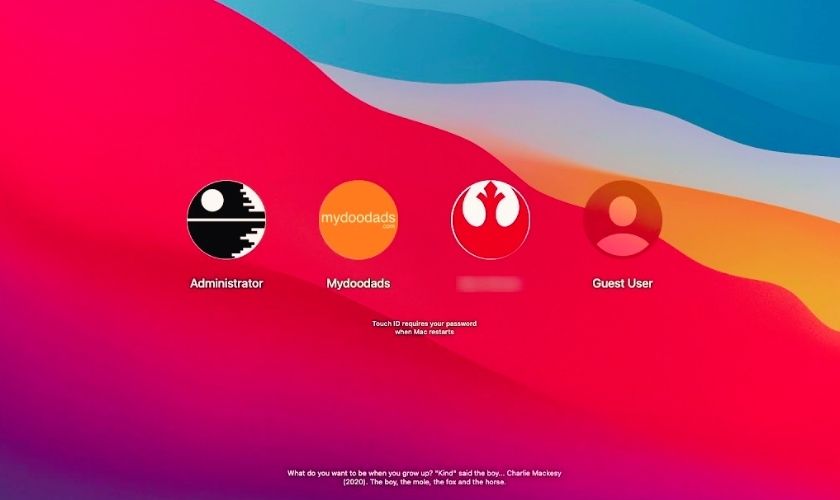
Nâng cao khả năng bảo mật:
Sử dụng tên Macbook mặc định có thể sẽ gây nguy hiểm cho các thông tin và phần mềm trên máy tính. Vì các tin tặc thường chú ý và tấn công các dạng máy tính mặc định này. Do đó, đổi tên user Macbook là cách đơn giản nhất giúp cải thiện bảo mật cho máy tính.
Dễ nhận biết khi chia sẻ thông tin với mọi người:
Nếu bạn làm việc trong môi trường văn phòng hay thực hiện dự án cùng nhóm. Việc đổi tên Macbook của mình sẽ giúp bạn nhận biết và phân biệt giữa các người dùng trong nhóm. Bạn có thể kết nối và chia sẻ tài nguyên cho đồng nghiệp hoặc bạn bè một cách dễ dàng hơn.
2. Đổi tên trên Macbook có ảnh hưởng gì không?
Đổi tên người dùng Macbook chỉ là một cách giúp máy tính của bạn được phân biệt và định danh trong vô vàn các tài khoản khác. Việc đổi tên được xem như một sự lựa chọn cá nhân và không làm ảnh hưởng đến năng suất hoạt động của máy.
Chỉ với vài cú nhấp chuột để đổi tên, bạn đã có thể cá nhân hóa nhiều tiện ích và trải nghiệm trên chiếc Macbook của mình.
Màn hình MacBook của bạn bị vỡ, sọc, hoặc mờ? Đừng lo lắng, chúng tôi sẽ giúp bạn khắc phục vấn đề này. Với dịch vụ thay màn hình MacBook chính hãng, chiếc máy tính của bạn sẽ được phục hồi như mới. Click ngay để biết thêm chi tiết và đặt lịch hẹn.
3. Cách thay đổi tên người dùng (user) trên máy tính Macbook
Nếu bạn muốn đổi tên người dùng Macbook , bạn có thể thực hiện các bước sau:
Bước 1: Chọn biểu tượng Apple trên màn hình ở góc trái, mở Tùy chọn hệ thống. Nhấp vào Người dùng và Nhóm.
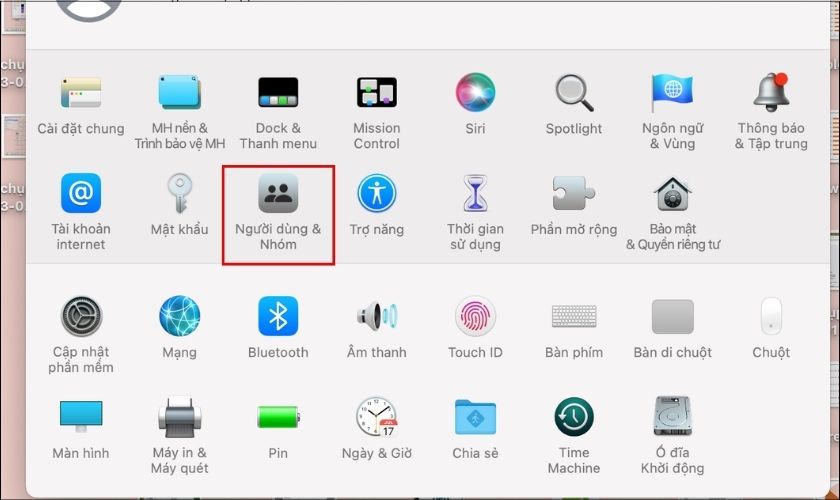
Bước 2: Bên góc trái cửa sổ, bạn chọn biểu tượng ổ khóa và nhập mật khẩu của quản trị viên. Sau đó, bạn thực hiện Mở khóa.
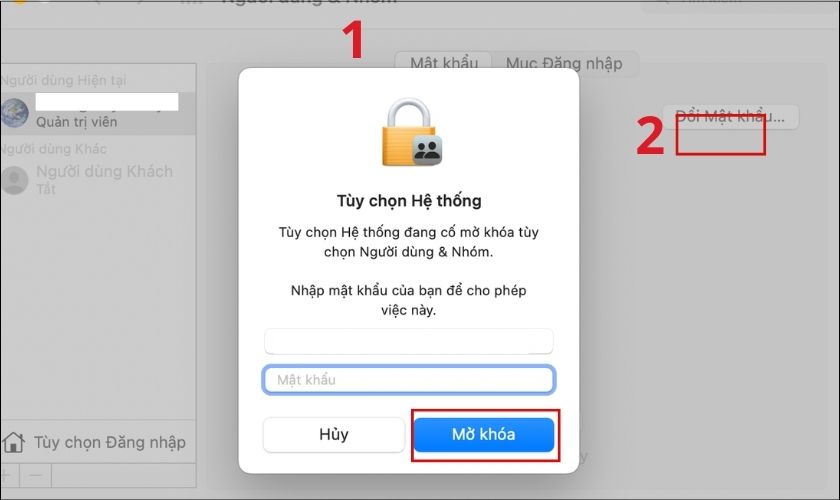
Bước 3: Ở mục Người dùng hiện tại, nhấp chuột phải chọn Tùy chọn nâng cao.
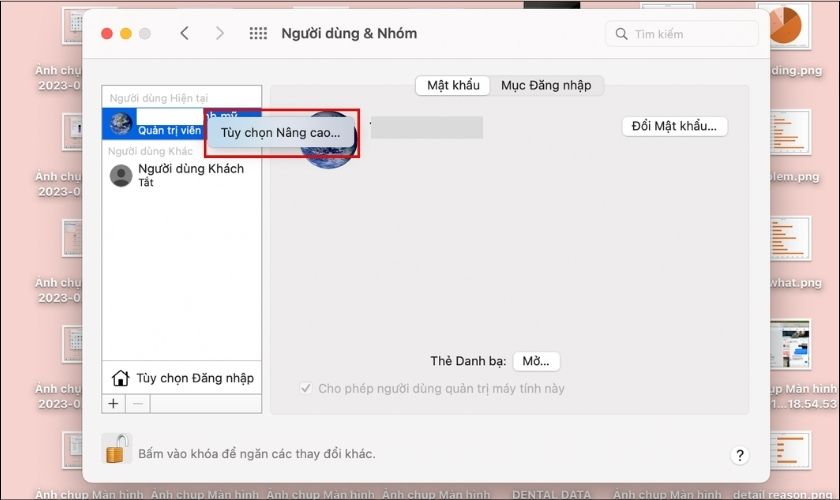
Bước 4: Lúc này, bạn chỉ cần nhập tên muốn thay đổi vào mục Họ và tên và nhấn OK.
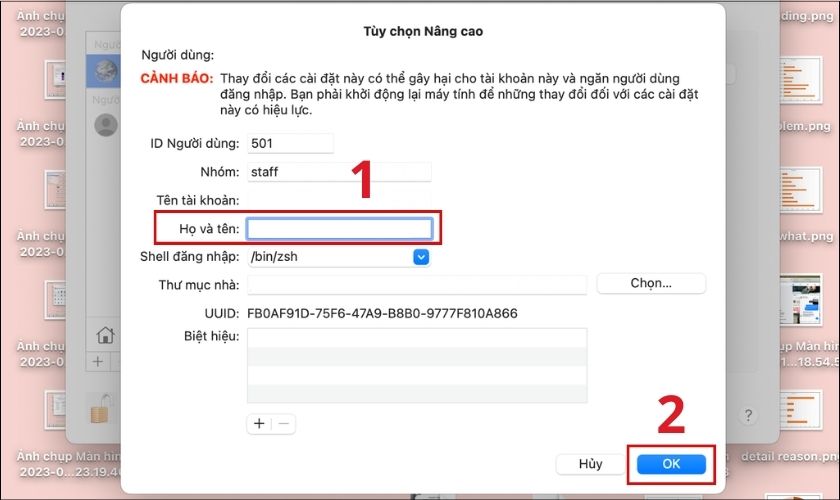
4. Cách đổi tên máy tính Macbook nhanh nhất
Thông thường, Macbook sẽ được đặt tên theo dòng máy hoặc tên người dùng. Tuy nhiên, tên người dùng đôi khi không được thiết lập chính xác. Vì vậy, cách đổi tên Macbook là một điều cần thiết giúp quá trình sử dụng diễn ra thuận tiện hơn.
4.1. Đổi bằng cài đặt hệ thống
Có 2 cách đổi tên người dùng Macbook phổ biến. Tuy nhiên, việc đổi tên bằng cài đặt hệ thống luôn là cách làm dễ dàng hơn hết. Chỉ với 3 bước như sau:
Bước 1: Nhấp vào logo Apple ở góc trái trên cùng màn hình, chọn Tùy chọn hệ thống.
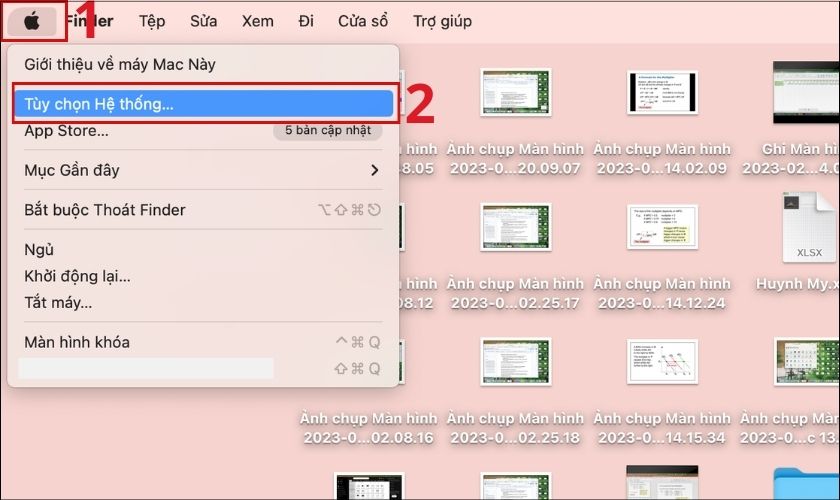
Bước 2: Cửa sổ cài đặt mở ra, bấm chọn mục Chia sẻ.
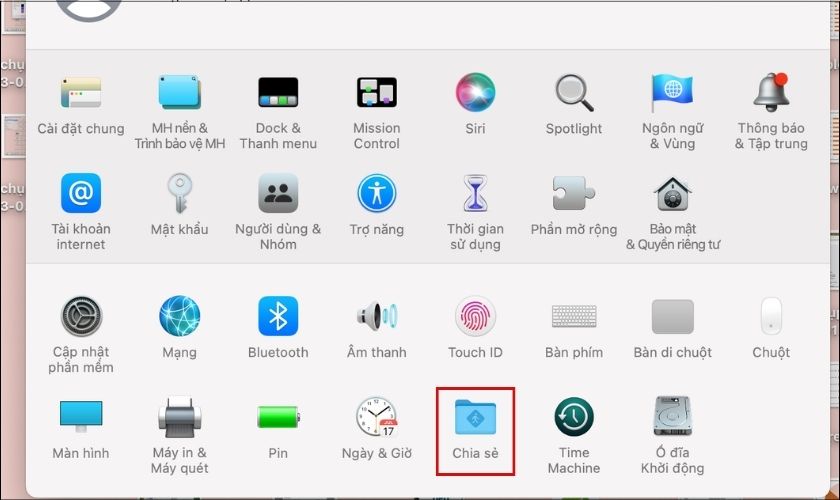
Bước 3: Bạn nhấp vào mục Tên Máy tính để thực hiện đổi tên.
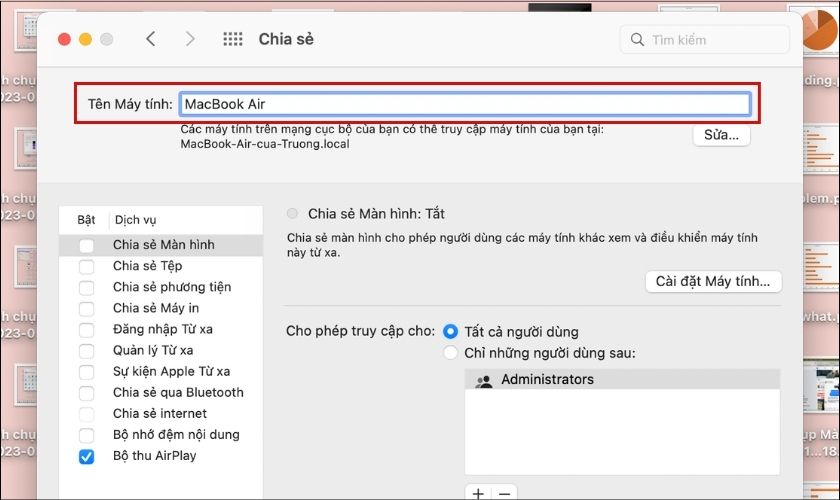
Ngoài việc tùy chỉnh tên người dùng trong cài đặt, bạn có thể đổi tên bằng cách truy cập Terminal như các bước hướng dẫn dưới đây.
4.2. Đổi bằng Terminal
Terminal là một chương trình đặc trưng riêng của các dòng Macbook. Đây là giao diện của cửa sổ lệnh, cho phép bạn thực hiện nhiều tác vụ khác nhau bằng dòng lệnh. Bao gồm: đổi tên người dùng, nâng cao tốc độ duyệt web, tạo và phân cấp các thư mục,… Vậy để tùy chỉnh tên Macbook bằng Terminal, bạn cần thực hiện các bước sau:
Bước 1: Nhấp vào logo Launchpad ở thanh tác vụ dưới cùng của màn hình và tìm kiếm Terminal.
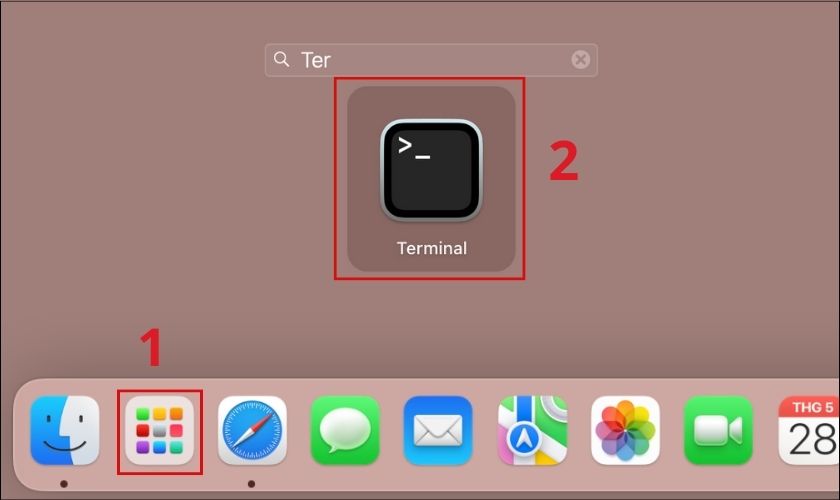
Bước 2: Cửa sổ lệnh xuất hiện, bạn sao chép dòng lệnh dưới đây và dán vào Terminal:
sudo scutil –set ComputerName YourNewComputerName
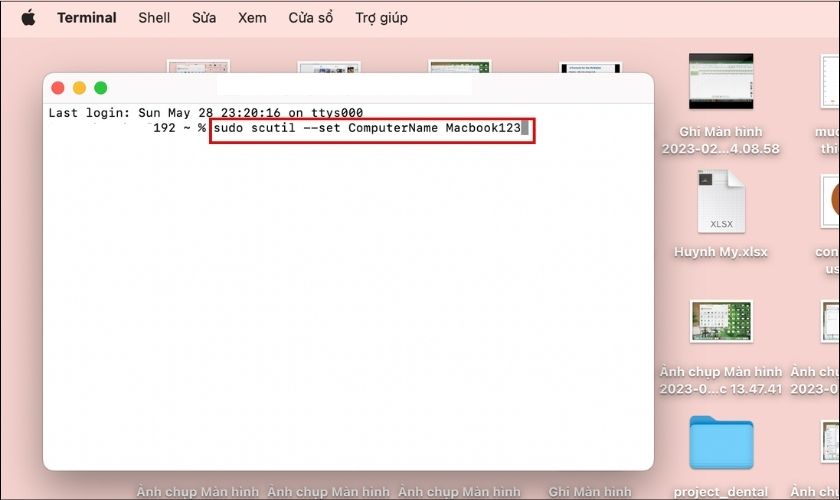
Sau đó, bạn chỉ cần khởi động lại máy để hoàn tất việc đổi tên user Macbook.
Lưu ý rằng, YourNewComputerName là tên người dùng Macbook mà bạn muốn đổi thành.
Xem thêm thông tin dịch vụ thay pin MacBook chính hãng tại trung tâm bảo hành chính hãng Apple CareS Bạn nhé!
5. Cách đổi tên máy chủ cục bộ trên Macbook
Máy chủ cục bộ là máy tính chỉ phục vụ trong mạng LAN (mạng nội bộ). Có nghĩa rằng, không phải ai cũng có quyền truy cập vào các dịch vụ cũng như kết nối Internet. Vì các kết nối và dịch vụ này đều được bảo vệ bằng mật khẩu.
Để thay đổi tên máy chủ cục bộ trên Macbook, bạn có thể thực hiện như sau:
Bước 1: Chọn logo Apple ở góc bên trái trên cùng của màn hình. Truy cập Tùy chọn hệ thống.
Bước 2: Cửa sổ cài đặt xuất hiện, bạn bấm chọn mục Chia sẻ. Bên cạnh mục Tên máy tính, bạn nhấp Sửa để thực hiện đổi tên.
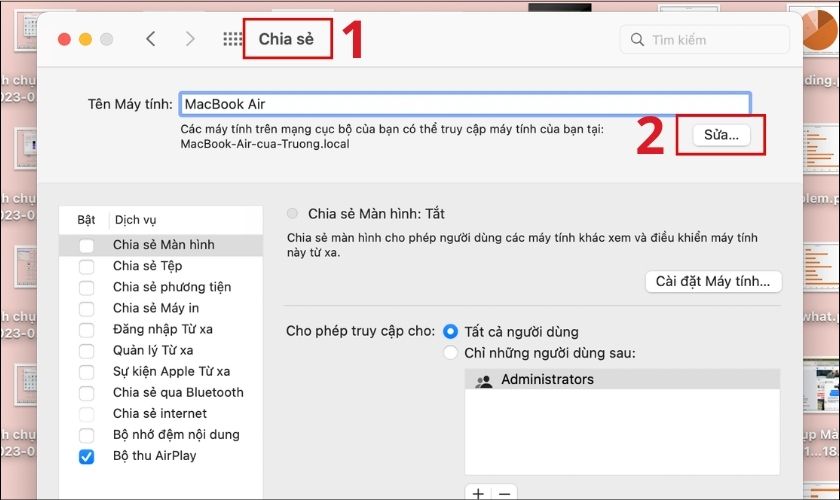
Bước 3: Lúc này, cửa sổ khác hiện ra cho phép bạn thay đổi tên máy chủ cục bộ. Sau đó, bạn chỉ cần chọn OK để xác nhận đổi tên.
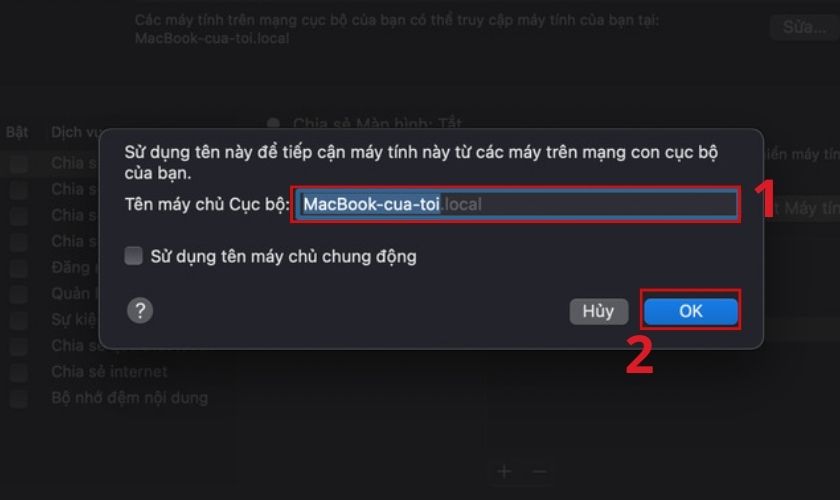
Tên máy chủ cục bộ là tên của máy tính được ghi cách nhau 1 dấu gạch nối với đuôi .local. Nếu Macbook được đặt tên là My Computer thì tên máy chủ là My-Computer.local.
Trên đây là tổng hợp các thông tin liên quan đến cách đổi tên Macbook mà bạn có thể tham khảo. Hy vọng bài viết này sẽ giúp bạn thực hiện đổi tên một cách dễ dàng và thành công. Đừng quên chia sẻ bài viết cho nhiều người cùng biết nếu thấy bổ ích nhé!
Đừng quên đón chờ nhiều bài viết hay về thủ thuật MacBook cập nhật mới mỗi ngày tại chuyên mục Tin Tức CareS – Trung tâm bảo hành Apple chính hãng ở Việt Nam bạn nhé.